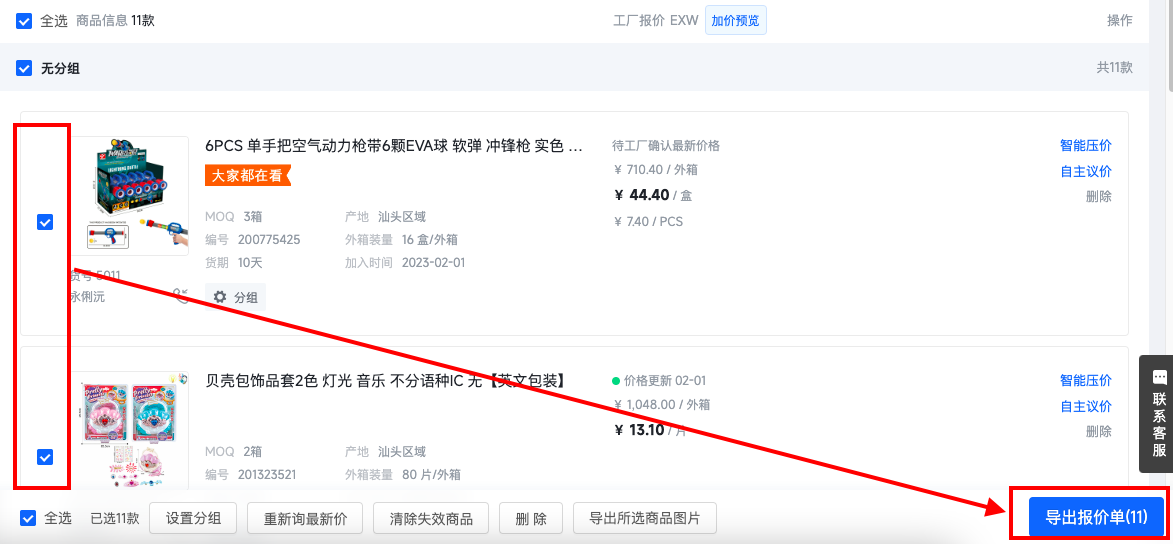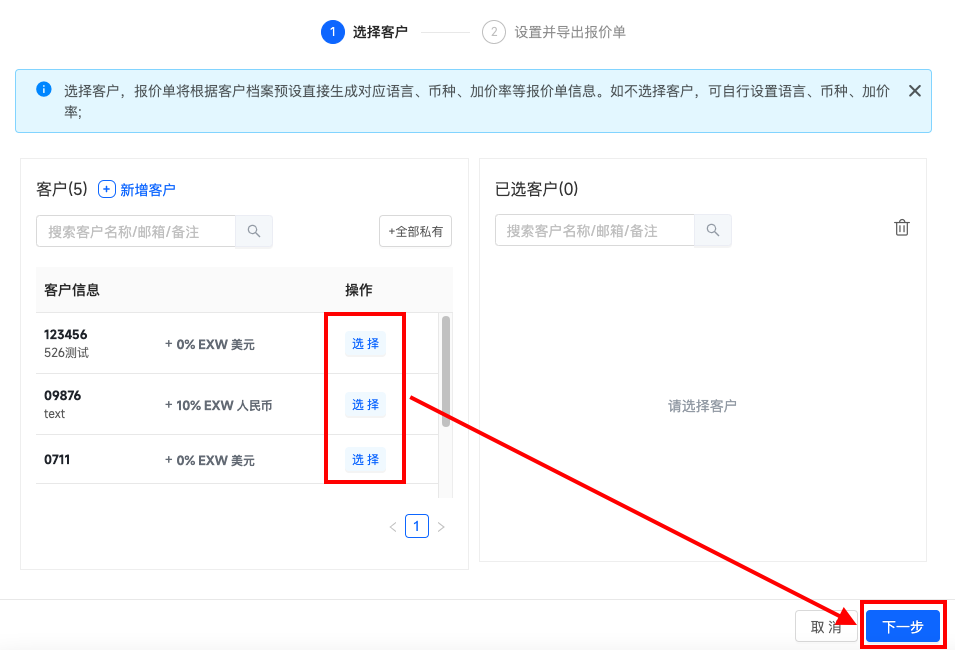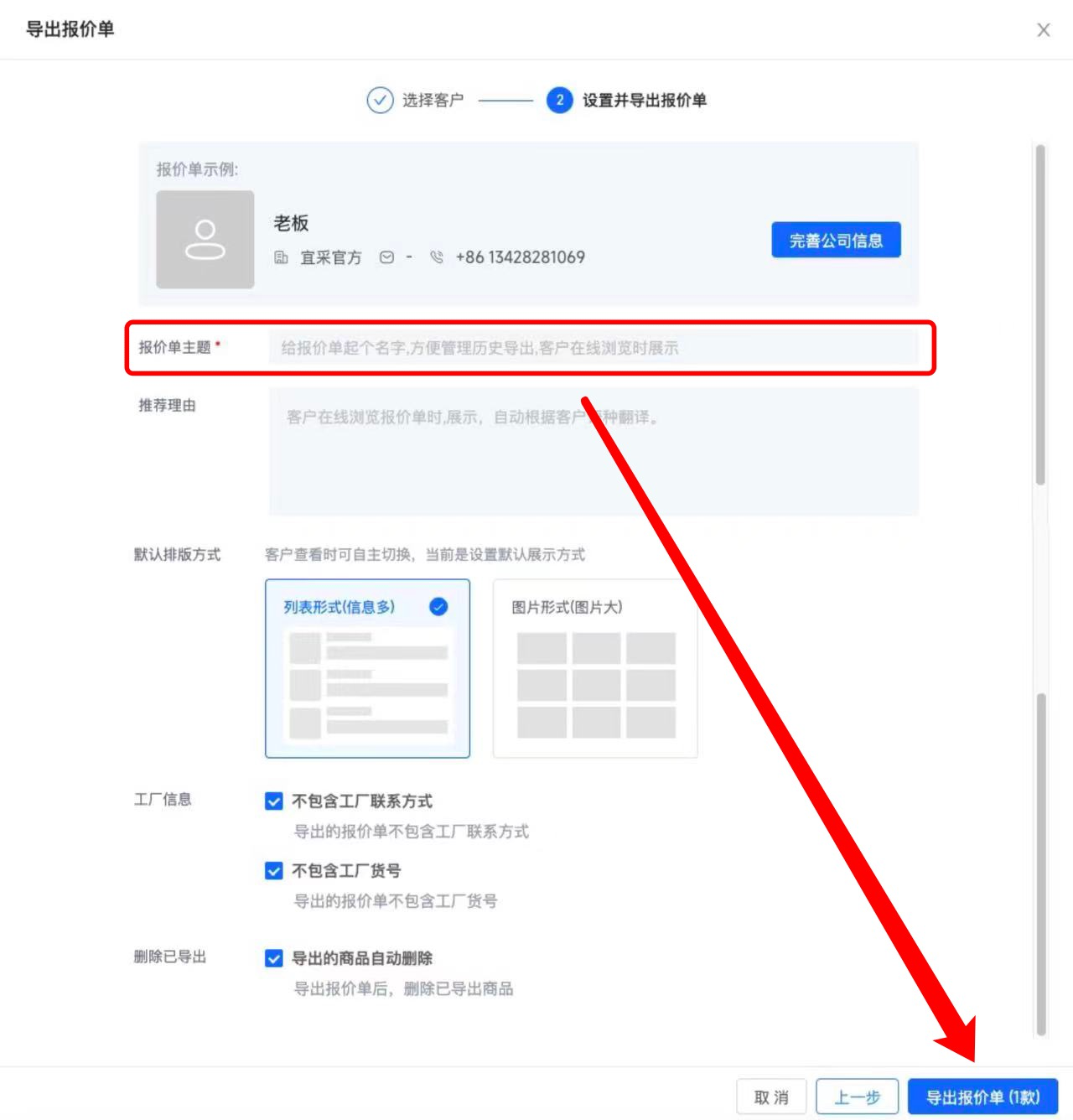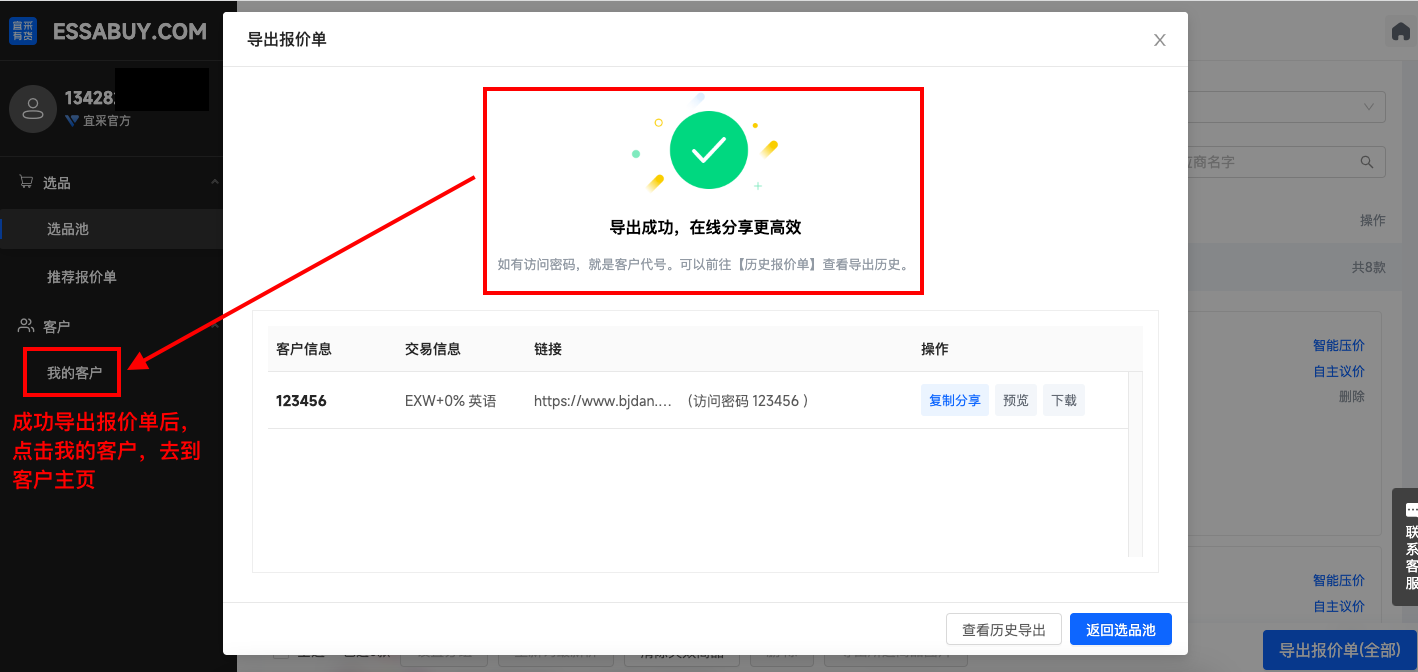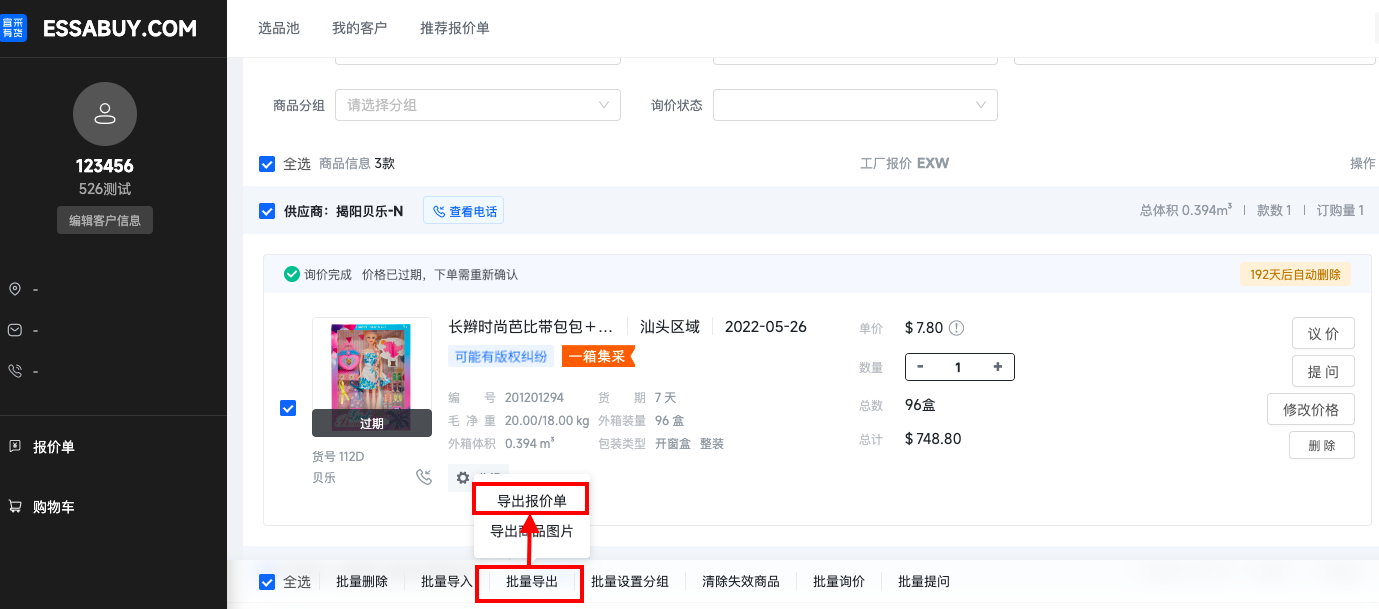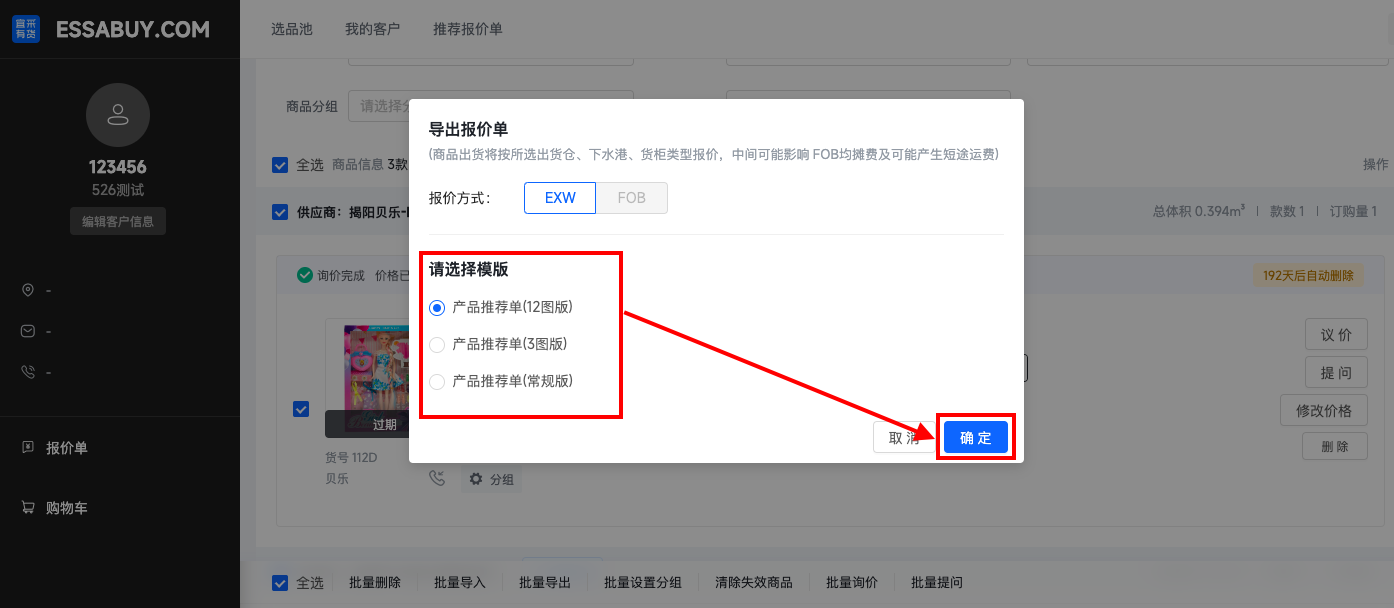A1:
方法一:
打开PC端宜采有货首页——点击商品加入选品池——点击添加分组按钮——可创建新的分组或选择已有的分组,也可以取消,暂不对商品进行分组
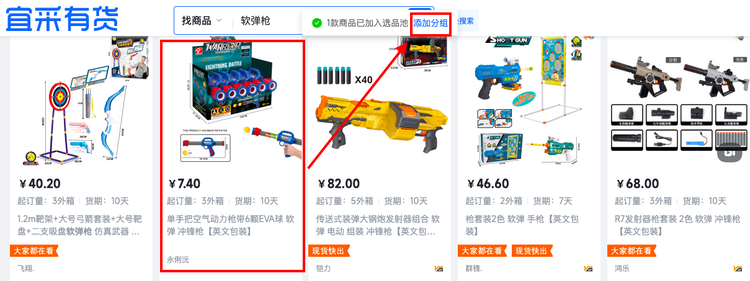
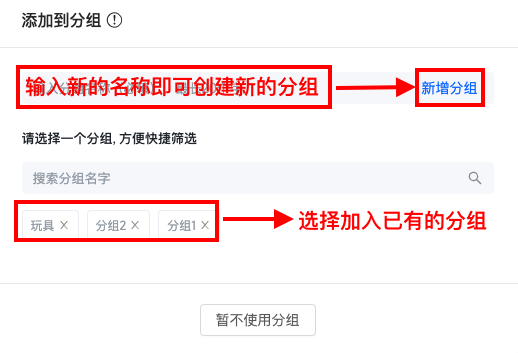
方法二:进入PC端选品池——勾选商品,点击底部设置分组按钮——可输入新的分组名称,将已勾选商品加入新的分组或直接加入已有分组——点击确认按钮,即可完成商品分组管理
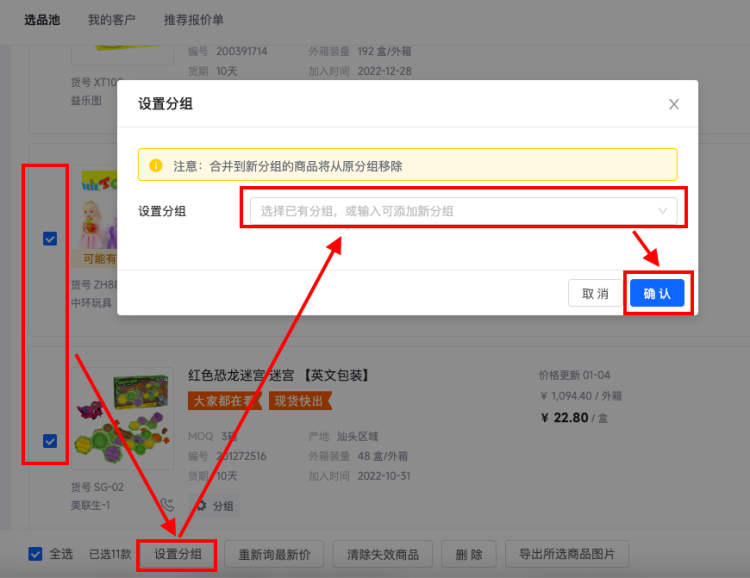
A2:进入PC端选品池,可以按照供应商名称或分组类别去筛选商品,也可以商品类目、产地区域、询价状态、报价范围、加入选品池时间等条件去筛选

A3:进入PC端选品池——在选品池勾选需要导出的商品——点击右下角导出报价单按钮——选择已有客户/新增客户/不选客户,点击下一步按钮——设置报价单主题、选择报价单排版方式、设置报价单的币种、语言、报价方式和加价率——点击右下角的导出报价单按钮,即可成功导出报价单。可选择复制分享给客户,也可以预览或下载报价单到本地操作
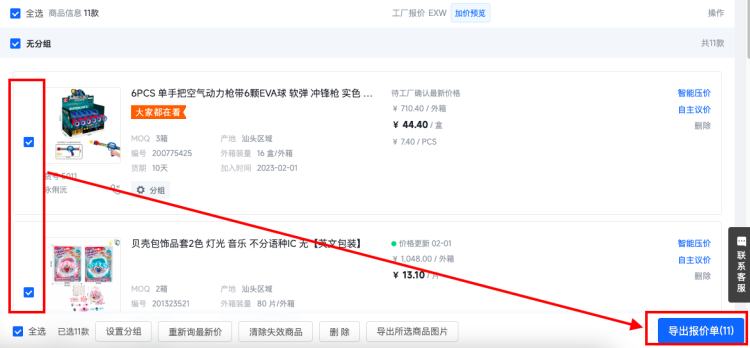
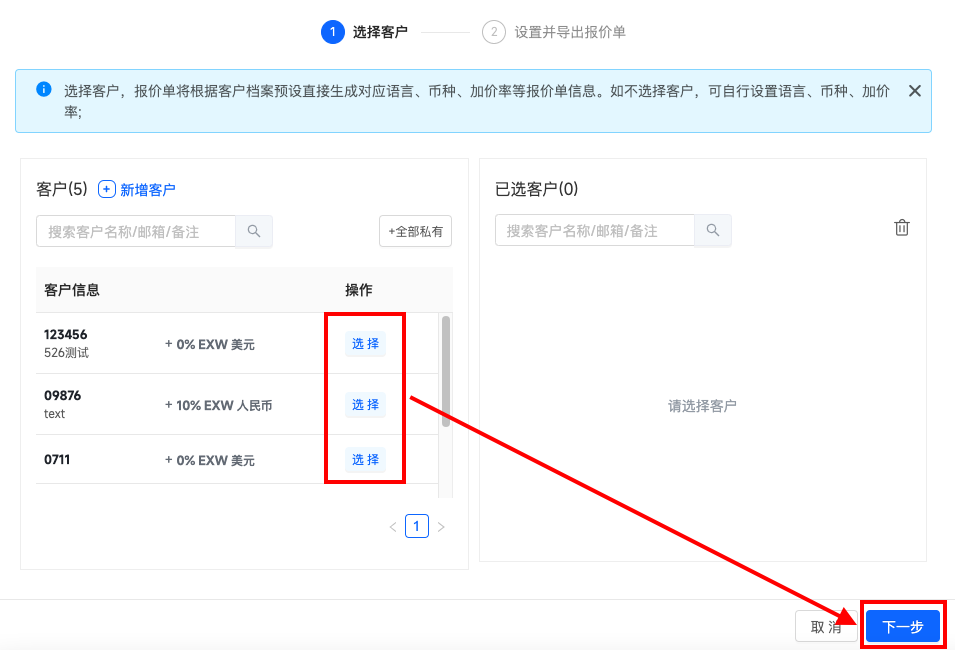
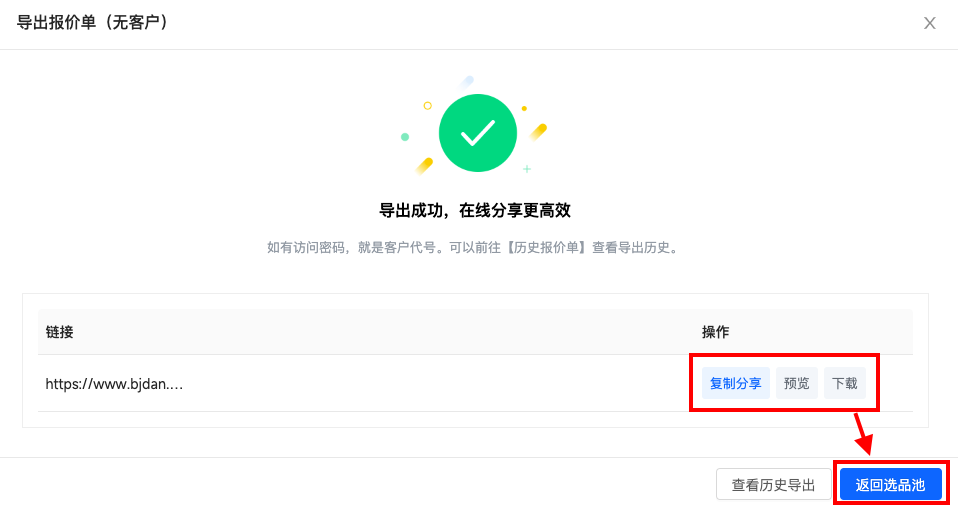
A4:进入PC端选品池——在选品池勾选需要导出图片的商品——点击导出所选商品图片按钮——勾选图片格式大小——点击确定按钮,即可导出商品的高清大图,发给客户

A5:进入PC端选品池——在选品池勾选需要导出的商品——点击右下角导出报价单按钮——选择已有客户/新增客户,点击下一步按钮——设置报价单主题、选择报价单排版方式、设置报价单的币种、语言、报价方式和加价率——点击右下角的导出报价单按钮,回到选品池,点击左侧我的客户——点击该客户购物车按钮——勾选商品,点击底部的批量导出按钮,点击导出报价单按钮——选择报价单图片尺寸——点击确认按钮,即可成功导出指定图片格式大小的报价单